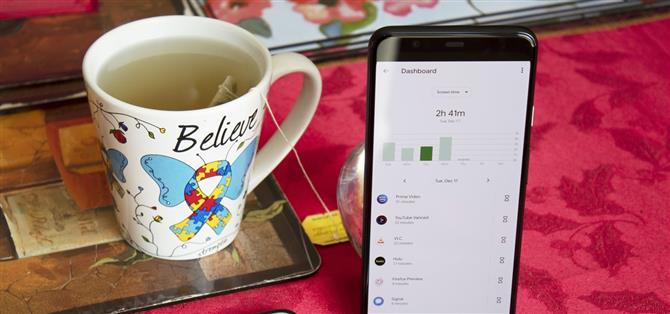Det verkar som om våra telefoner blir mer integrerade i våra liv varje dag. Skola, arbete, shopping – så många uppgifter kräver antingen en telefon eller drar stor nytta av en. Men våra telefoner är ett dubbelkantigt svärd som lätt kan distrahera oss och skada vår mentala hälsa också.
Det är därför Google introducerade Digital Wellbeing, en uppsättning Android-verktyg som hjälper dig att hålla en sund balans mellan dagens fysiska och digitala världar. Om du inte tror att du behöver något liknande, fråga dig själv när du senast gick en timme utan att kontrollera din telefon. Eftersom jag är ganska säker på hur du svarade, här är några sätt att få ut det mesta av Digital Wellbeing på Android 9 och högre.
- Missa inte: Hur man använder skärmtid, Apples version av digital välbefinnande
1. Analysera din telefonanvändning
Innan du gör några ändringar i din telefonanvändning bör du veta om dina aktuella telefonmönster. Som en dietplan, måste du först se din baslinje innan ändringar tillämpas.
Öppna appen Inställningar på din telefon och välj ”Digital välbefinnande.” Den första sidan visar hur många gånger du har låst upp enheten, antalet aviseringar och en cirkeldiagram över din dagliga användning av varje app. Välj ”Dashboard” för ännu mer information.



När du har lärt dig dina egna vanor vet du var du behöver göra förändringar. Kanske måste du försiktigt skjuta bort från sociala medieappar då och då, eller kanske du måste begränsa din nyhetsflödesrullning. Oavsett, ta lite tid att fundera över uppgifterna och hitta vad som ska skäras.
2. Ställ in apptimrar
Med hjälp av ett annat verktyg som heter App Timers kan du nu ställa in dagliga gränser för den tid du kan spendera i någon specifik app. Helst vill du börja med de appar du använder mest. Beroende på dina behov bör du sträva efter minst 15% minskning av användningen. Något mätbart men uppnåeligt.
För att ställa in apptimrar, gå till menyn ”Digital välbefinnande” i Inställningar och öppna sedan ”Dashboard.” Välj timglasikonen till höger om appen du vill begränsa och välj sedan en varaktighet som är minst 15% lägre än den genomsnittliga tiden du spenderar i appen.
När den är inställd, efter att din längd löper ut, blir appen grå. Om du försöker öppna appen visas en pop-up som informerar dig om att din gräns är uppe.


Du kan också ställa in gränser för de webbplatser du besöker. Gå till Inställningar -> Digital välbefinnande -> Kontrollpanelen och hitta Chrome i listan. Välj ”Visa webbplatser du besöker”, då visas en snabbmeddelande som ber dig tillåta Digital Wellbeing att visa webbplatser du besöker i Chrome. Välj ”Visa” och en lista över webbplatser som du besöker kommer att visas här, som du sedan kan begränsa på samma sätt som en enskild app.
3. Justera aviseringar
Att begränsa appanvändningen är bara en del av striden – utan att ens låsa upp telefonen, kan du bli hälsad av dussintals aviseringar bara på din låsskärm. För att ändra det utan att gå ner på appens meddelanden kan du använda meddelandekanaler, en funktion introducerad i Android 8.
Alla de olika typerna av meddelanden som en app kan skicka till dig är ”Kanaler.” Så istället för att behöva blockera alla aviseringar från en viss app, kan du bara blockera vissa typer av aviseringar från den appen. Dessa kanaler kan konfigureras för att vara antingen ”Alerting” eller ”Silent”, varvid den senare inte får telefonen att vibrera eller låta. Du kan ställa in kategorier som inte ska visas på låsskärmen, att inte visa en ikon i statusfältet och ställa in en annan aviseringstone för varje typ.


Att använda meddelandekanaler är enkelt. Gå till inställningar -> Digital välbefinnande -> Hantera aviseringar och välj appen du vill hantera. Därifrån listas alla appens meddelandekanaler. Tryck på en för att konfigurera den.
4. Använd Stör inte
Tweaking Notification Channels är en semi-permanent lösning. Om det finns en typ av meddelanden du faktiskt vill se ibland, men inte när du försöker koppla bort, är du bättre med att inte störa (DND) -läget.
Först bör alla använda DND före sänggåendet. Vi vet från studier att användning av en telefon nära sänggåendet förvärrar sömnen, så du borde verkligen blockera alla utom nödmeddelanden. Lyckligtvis låter Android dig aktivera DND-läge enligt ett schema.
På Android 9 och senare kan du konfigurera samtal från vissa individer att fortfarande kommer in, till exempel favoritkontakter eller alla i din adressbok. Du kan också göra det så att om samma person ringer dig två gånger inom en viss period (15 minuter) kommer telefonen att ringa vid det andra samtalet eftersom det troligtvis är viktigt.



Du kan utforska dessa alternativ i Inställningar -> Digital välbefinnande -> Stör inte.
5. Ställ in en liggetid
Förutom att ställa in DND så att den automatiskt slås på när du sover, kan du också berätta för din telefon din sänggåendet och låta den aktivera funktionen då. Om du ställer in en liggetid får du ytterligare funktioner utöver att stänga av varningar. Det här alternativet i Digital Wellbeing-menyn är känt som ”Wind Down” och gör att det finns några funktioner för att göra det lättare att sova.
Den första stora funktionen i ”Wind Down” är ”Gråskala.” När ”Gråskala” är aktiverat, blir din skärm svart och vitt när Wind Down börjar (såvida inte annat är konfigurerat) för att göra saker mindre attraktivt.
För det andra skär Night Night tillbaka på blått ljus som släpps ut från skärmen. Denna speciella våglängd för ljus liknar dagsljus och kan orka med din døgnrytm. Du kan konfigurera det här läget så att det slås på samtidigt som gråskala eller senare på natten för de tider du vaknar mitt på natten och hämtar din telefon.


6. Ta tid att fokusera igen under dagen
Mellan arbete, skola och allt annat är det lätt att bli överväldigad. Det är då du måste gå tillbaka och fokusera på resten av dagen. Så det är bara rätt att Android-teamet utsåg denna nästa funktion till ”Fokusläge.”
”Fokusläge” finns i Digital Wellbeing-menyn. Här måste du välja appar som du inte vill bli distraherad av. När den har ställts in kommer inte några aviseringar från dessa appar att tas emot medan ”Fokusläge” är aktiverat. Du kan sedan välja en tid att aktivera den här funktionen eller tryck på ”Slå på nu” för att aktivera den direkt.
När de har aktiverats kommer distraherande appar att gråas ut, och du kommer inte längre att få aviseringar från den appen. Om du väljer appen får du en popup som informerar dig om att fokusläge är aktiverat.



7. Vänd till Shh
Utan att gräva runt i Inställningar finns det ett ännu snabbare sätt att aktivera DND-läge som heter Flip to Shhh. Med den här funktionen aktiverad i menyn Digital välbefinnande lägger du bara telefonen med framsidan nedåt för att aktivera DND-läge. Sedan stängs DND automatiskt av nästa gång du plockar upp telefonen och vänder på den.
Den här artikeln har producerats under Android How ’s årliga hälsa och fitness specialtäckning. Läs hela serien Health & Fitness.
- Hit upp Android How på Facebook, Twitter, Reddit, Pinterest eller Flipboard
- Registrera dig för Android How ’veckovisa nyhetsbrev för Android
- Prenumerera på YouTube för de senaste videorna från Android How
Omslagsbild av Jon Knight / Android How